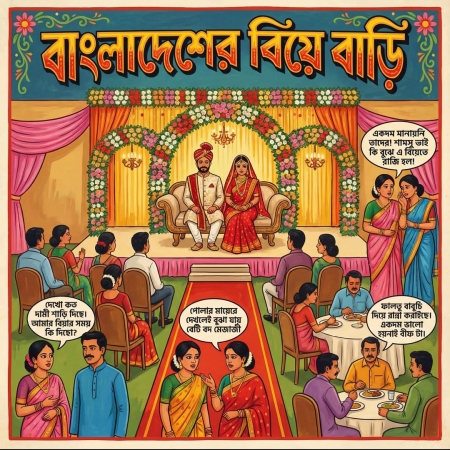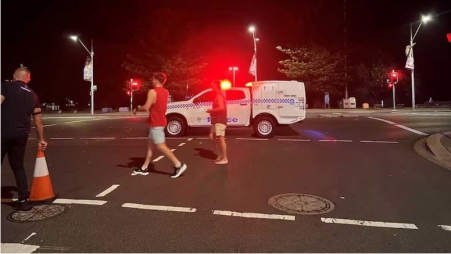ভাবলাম কম্পিউটার বিষয়ক বিভিন্ন টিপস, টিউটোরিয়াল দেয়ার আগে এই ব্লগ কিভাবে ব্যবহার করা যায় সে সম্পর্কে বিস্তারিত লিখবো। লেখা শুরু হলো... আমার লক্ষ করা প্রতিটি পয়েন্ট রাখার চেষ্টা করবো। তবুও যারা ব্লগের বিষয়ে অনেক প্রশ্ন নিয়ে বসে আছেন, তারা প্রশ্নগুলো মন্তব্যের ঘরে লিখে দিন.. তাহলে আমার জন্য সাজাতে সুবিধা হয়....
--------------------------------------------------------------------------------------
বাংলা পড়তে সমস্যা:
সবার প্রথমে যেটা নিয়ে ব্যবহারকারীরা সমস্যায় পড়ে তা হলো ইউনিকোডে বাংলা পড়া। সেই সমস্যার সমাধান ইংরেজীতেই দেয়া ভাল এবং তা ইংরেজীতেই দেয়া আছে। নিচের লিংকে-
http://www.somewhereinblog.net/banglasettings
তবে এই লিংক থেকে সাহায্য নেয়ার পড়েও বাংলা সঠিক ভাবে দেখতে বা লিখতে অনেকের সমস্যা হয়। তাদের জন্য-
১) SolaimanLipi-র নতুন ভার্সন সেটাপ করে নিন (Click This Link )
২) মজিলা ফায়ারফক্স ব্যবহার করুন ( Click This Link )
৩) ব্রাউজারের সেটিংস ঠিক করুন..(মজিলা ফায়ার ফক্সের ক্ষেত্রে)
ক) টুলস মেনুতে গিয়ে অপশন ওপেন করুন
খ) contents এ ক্লিক করুন
গ) advanced button for fonts & colors এ গিয়ে ফন্ট অপশনে ক্লিক করে bengali সিলেক্ট করুন
ঘ) ওখানে অপশনে ব্রাউজ করে SolaimanLipi সিলেক্ট করে নিন
[ iComplex এর নতুন ভার্শন (iComplex_2.0.0) এর লিংক: Click This Link ]
(এবিষটা আরো পরিষ্কার করা যেতে পারে.. যদি কারো বুঝতে সমস্যা হয়।)
পোস্ট লেখা ও ফরম্যাটেং :
ব্লগে পোস্ট লেখার জন্য নতুন ব্লগ লিখুন লিংকে ক্লিক করলেই একটি এডিটিং প্যানেল চলে আসে। সেটির ব্যবহার প্রণালী খুবই সহজ। তবুও কোনটি কি অপশন তা নিয়ে অল্প কথায় বলি-
- কোন কি-বোর্ড এ লিখবেন?
ওখানে ইউনিজয়, ফোনেটিক, বিজয় ও ইংলিশ অপশন থেকে যেটায় আপনি লেখতে অভ্যস্ত সেটা নির্বাচন করলে সেই সিস্টেমে লিখতে পারবেন। লেখার জন্য ইউনিজয় সবচেয়ে ভাল পদ্ধতি। তবে কেউ ফোনেটিকে লিখতে চাইলে নিচের লিংকে গিয়ে শিখে ফেলুন-
http://www.somewhereinblog.net/banglawriting
(ইউনিজয়ে টাইপ করার পদ্ধতি নিয়ে একটি বিস্তারিত পোস্ট পরে দেয়ার চেষ্টা করবো।)
- শিরোনাম:
এখানে যা লিখবেন, সেটা আপনার লেখার শিরোনাম হিসেবে দেখাবে।
- বিষয়বস্তু:
আপনার মূল লেখাটা এখানে লিখতে হবে। এই লেখালেখিতে আপনি ছবি, ইমোটিকনস, লিংক ও ফরম্যাটিং ব্যবহার করতে পারবেন।
- ফরম্যাটিং টুলবার:
আপনার লেখা হয়ে গেলে যে অংশটুকু যেরকম করতে চান সেটুকু সিলেক্ট করে ফরমেট টুলের আইকনে ক্লিক করুন। আইকনগুলো সম্পর্কে একটু বলার চেষ্টা করি-
১) ড্রাফট আইকন:

লেখাকে ড্রাফট করতে এটি ব্যবহার করতে পারেন। তবে এটি সবসময় ঠিক ভাবে কাজ করে না.. এমনকি আপনার পুরানো কোন লেখা এডিট করতে গিয়ে করা পরিবর্তনটুকু হারিয়ে যেতে পারে এটি ব্যবহার করতে গিয়ে। সুতরাং এটিকে এড়িয়ে চলাই উত্তম.. যতদিন না এর বাগগুলো ফিক্স করা হয়।
২) পোস্ট প্রিভিউ:

আপনার লেখাটি দেখতে কেমন হয়েছে সেটা জানার জন্য এখানে ক্লিক করে দেখতে পারেন। (তবে এখন পর্যন্ত এই অপশনটি ঠিক মত কাজ করে না।)
৩) বোল্ড (গাঢ় করা):

আপনার লেখার যে অংশটুকা বোল্ড (গাঢ়) করে দেখাতে চান, সেটুকু সিলেক্ট করে এই আইকনে ক্লিক করলে দেখতে পাবেন লেখার দু'পাশে SB ট্যাগ চলে এসেছে। লেখা পোস্ট করার আগে পর্যন্ত পরিবর্তনটুকু বুঝতে পারবেন না। পোস্ট করে দেখুন লেখা গাঢ় হয়ে গিয়েছে। এই ট্যাগ আপনি সরাসরিও লিখে দিতে পারেন। উদাহরণ-
[ sb ] গাঢ় [ / sb ]
(স্পেস হবে না)
টিপস: বাংলা লিখতে গিয়ে ইংরেজী অক্ষর লিখার ঝামেলা থেকে বাঁচতে এড্রেসবার বা সার্চের জন্য দেয়া টেক্সট বক্সে লিখে কপি পোস্ট করুন ট্যাগগুলো
৪) ইটালিক করা:

যেভাবে বোল্ড করেছেন, একই ভাবে ইটালিক করতে পারবেন। ইটালিক করার জন্য SI ট্যাগ ব্যবহার করা হয়।
৫) আন্ডার লাইন করা:

বোল্ড বা ইটালিক করার মত করে করলেই হবে। আন্ডারলাইন করার জন্য SU ট্যাগ ব্যবহার করা হয়।
৬) ইমেজ দেয়া:

এই আইকনে ক্লিক করে আপনি ইতিপূর্বে আপনার বিভিন্ন লেখায় যেসব ইমেজ ব্যবহার করেছিলেন, সেগুলো পোস্টে যুক্ত করতে পারবেন। যদিও এটিতে URL লেখার একটি টেক্সট বক্স রয়েছে তথাপিও এখন পর্যন্ত রিমোট ইমেজ আপনি যুক্ত করতে পারবেন না। হয়তো ভবিষ্যতে পারা যাবে। সেক্ষেত্রে অন্য যেকোন ওয়েবের ছবি আপনার লেখার সাথে যুক্ত করতে পারবেন।
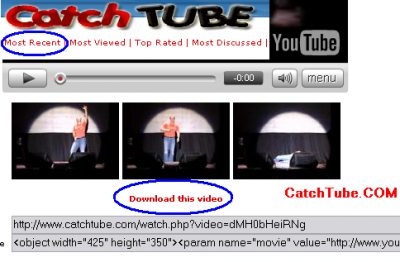
(এই ইমেজটি এই পদ্ধতিতে যুক্ত করা হলো।)
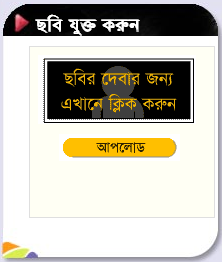
আপনার পিসি থেকে সরাসরি কোন ইমেজ যুক্ত করার জন্য এডিটিং প্যানেলের নিচে ডান দিতে দেখুন ছবি যুক্ত করুন নামে একটি বক্স রয়েছে। ওখানে ছবি দেয়ার জন্য এখানে ক্লিক করুন-এ ক্লিক করলে একটি ডায়লগ বক্স আসবে। আপনার পিসিতে সংরক্ষিত ছবিটি দেখিয়ে ওপেন বাটনে ক্লিক করুন এবং আপলোড লেখা হলুদ বাটনে ক্লিক করুন। ছবি আপলোড হয়ে যাবে। তারপর পোস্ট দিলেই সেটি নিজে নিজে পোস্টের প্রথমে যুক্ত হয়ে যাবে। চাইলে পোস্টের মাঝখানে ছবি দিতে পারেন। সেক্ষেত্রে যেখানে দিতে চান, কার্সার সেখানে রেখে ছবির গায়ে ক্লিক করে Insert করুন। কোড যুক্ত হয়ে যাবে আপনার লেখার মাঝে।
[ img| image/link ]
(স্পেস হবে না)
এরকম কোড আপনি হাতে লিখেও যেকোন স্থানে ছবি দিতে পারেন। মন্তবের ঘরে দিতে চাইলে কোন ছবির উপরে ক্লিক করে প্রোপারটিস দিন এবং ছবিটির লিংক বের করুন। অত:পর উপরের নিয়মে লিখে যুক্ত করে দিন মন্তব্যের ঘরে।
যদি নতুন কোন ছবি আপনি মন্তব্যের ঘরে যুক্ত করতে চান যা ব্লগে ইতিমধ্যে দেয়া হয়নি, তাহলে বাদিকে উপরের নতুন ব্লগ লিখুন লিংকে ক্লিক করে ছবিটি আপলোড করে ইনসার্ট করুন। অত:পর কোডটি কপি করে মন্তব্যের ঘরে দিন। (বুঝতে না পারলে জানাবেন.. আরো বিস্তারিত বলবো।)
...
৭) লিংক যুক্ত করা:

কোন লেখায় লিংক যুক্ত করতে চাইলে লিখিত অংশটুকু সিলেক্ট করে এই আইকনে ক্লিক করুন। একটি বক্স আসবে যেখানে আপনার সিলেক্টকৃত লেখাটুকু পাবেন এবং URL দেয়ার টেক্সটবক্স পাবেন যাতে http:// অংশটুকু আগে থেকেই তুলে দেয়া হয়েছে। ওখানে আপনি যেকোন ধরনের রেখে ওকে করলেই আপনার নির্বাচিত লেখার দুই পাশে লিংক করার ট্যাগ চলে আসবে, পোস্ট করার পর যেঅংশটুকু ওয়েব লিংক হিসেবে দেখাবে।
মন্তব্যের ঘরে লিংক দিতে চাইলে নিচের মত করে লেখুন-
[ link | url | আমার ব্লগ ]
(স্পেস হবে না)
url = আপনি যে ওয়েব লিংখটি দিতে চাচ্ছেন
(URL মানে Uniform Resource Locator । এটি কম্পিউটর বিজ্ঞানের একটি পরিভাষা। সাদা বাংলায় URL কে আপনি ওয়েব লিংক বলতে পারেন।)
৮) ভিডিও যুক্ত করা:

এখানে ক্লিক করলে আপনি একটি বক্স পাবেন যাতে YouTube এর আইডি দিতে বলা আছে। ওখানে ইউটিউবের যেকোন ভিডিও আইডি দিলেই ভিডিওটি যুক্ত হয়ে যাবে।
YouTube ID হলো ইউটিউবের ভিডিও দেখতে গিয়ে এড্রেসবারে যে লিংক দেখায় তাতে watch?v= এর পরের অংশটুকু। যেমন নিচের লিংকটি দেখুন-
http://www.youtube.com/watch?v=jZZ96J_PVbk
এখানে jZZ96J_PVbk অংশটুকু হলো YouTube ID। অনেক সময় ইউটিউবের লিংক অনেক লম্বা হয়। তখন আপনি watch?v= এর পর থেকে একটি & সাইনের আগে পর্যন্ত অংশটুকুকে ভিডিও আইডি হিসেবে গ্রহন করবেন।
মাঝে মাঝে থার্ডপার্টি কিছু সাইটে ইউটিউবের ভিডিও দেখা যায়। তখনও আপনি একই পদ্ধতিতে ভিডিও আইডি বের করবেন। যেমন জনপ্রিয় ইউটিউব ভিডিও সার্চ ও ভিডিও ডাউনলোড সাইট CatchTube.com এর একটি লিংক দেখুন-
Click This Link
এখানে aFVbc5Cxaog অংশটুকু YouTube ID।
ভিডিও যুক্ত করার জন্য আপনি সরাসরি কোড করতে পারেন। এর জন্য আপনাকে YT ট্যাগটি ব্যবহার করতে হবে।
উদাহরণ:
[ yt | jZZ96J_PVbk ]
মন্তব্যের ঘরে এরকম হাতে টাইপ করেও আপনি ভিডিও যুক্ত করতে পারেন।
৯) ইমোটিকনস :

এখানে ক্লিক করলে একটি উইন্ডো আসবে যেখানে বেশ কিছু ইমোট আইকন পাবেন। ওখান থেকে যেটি আপনি আপনার লেখায় যুক্ত করতে চান, সেটির গায়ে ক্লিক করলে ইমোট কোড চলে আসবে।পোস্ট করার পর আপনি আইকন গুলো দেখতে পাবেন। নিচের ইমোট কোড ও আইকন লিষ্ট দেয়া হলো..
: ) =
: D =
B - ) =
; ) =
: ( =
: # ( =
X ( =
: | =
X # ( =
: - / =
: P =
: - # =
: # ) =
# : - S =
8 - | =
: ! > = :!>
: # > = :#>
: # | =
: > = :>
: - < = :-<
| - ) =
/ # ) =
: - B =
: B # =
: - P =
B : # / =
: - & = :-&
: - 0 =
! : # P =
= p ~ =
"=" সাইনের বা দিকের অংশটুকু (স্পেস ব্যতিত) টাইপ করলে "=" সাইনের ডান দিকের ইমোটিকনটি চলে আসবে।
---------------------------------------------------------------------------------------
...(চলবে)...
লেখাটি কম্পিউটর গ্রুপে দেয়া হয়েছে।
সর্বশেষ এডিট : ২১ শে এপ্রিল, ২০১০ রাত ১০:১৭


 অনুগ্রহ করে অপেক্ষা করুন। ছবি আটো ইন্সার্ট হবে।
অনুগ্রহ করে অপেক্ষা করুন। ছবি আটো ইন্সার্ট হবে।